如何修復 System32 文件夾佔用過多空間
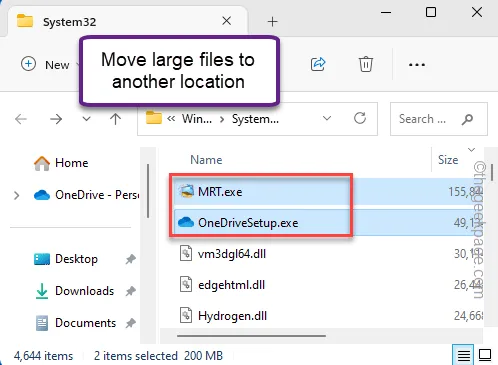
修復 1 – 刪除 OmApSvcBroker 文件
方式 1 – 使用終端
第 1 步 –按一次 Win 鍵後輸入“ cmd ”。
第 2 步 –然後,右鍵點擊“命令提示符”。接下來,點擊“以管理員身份運行”。
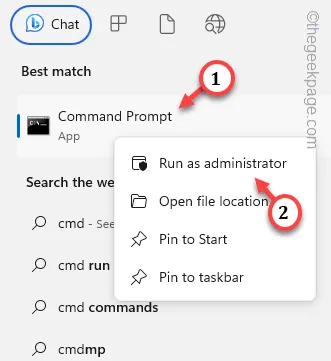
第 3 步 –將此代碼粘貼到終端中,然後按Enter 鍵從系統中刪除該文件。
schtasks.exe /delete /TN “\OmApSvcBroker” /f
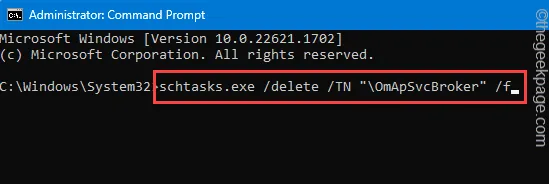
第 1 步 –直接使用 Win+E 組合鍵進入文件資源管理器。
第 2 步 –轉到此文件夾 –
C:\Program Files (x86)\MSI\MSI NBFoundation service
第 3 步 –然後,右鍵點擊“ OmApSvcBroker.exe ”文件並點擊“刪除”以從您的計算機中刪除該文件。
這樣,您就可以從計算機中刪除OmApSvcBroker.exe組件。
查看System32文件夾的狀態。檢查這是否有效。
修復 2 – 使用磁盤清理
第 1 步 –只需同時按下Win+R鍵。
第 2 步 –然後,寫下此內容並按Enter鍵。
cleanmgr
Step 3 –選擇Windows驅動器(一般為C盤),點擊“確定”。
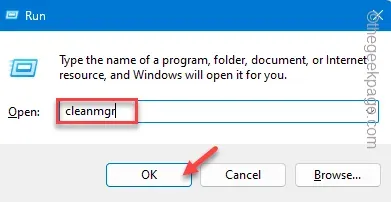
第 4 步 –進入下一步,您會注意到有幾個項目等待從您的系統中清除。選擇所有這些項目。
步驟 5 –在此之後,單擊“確定”以啟動磁盤清理過程。
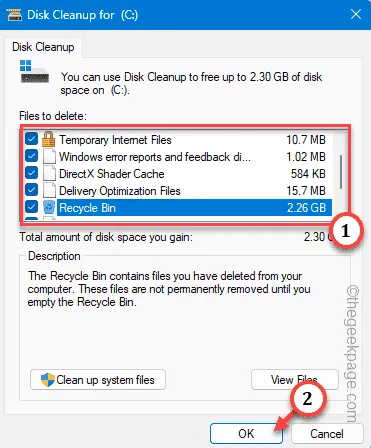
現在你只需要等待它來清理你的電腦。完成後打開文件資源管理器。然後,檢查System32文件夾的文件夾大小。
修復 3 – 清空 Temp 文件夾
第 1 步 –打開運行面板。然後,同時使用Windows和R鍵。
第 2 步 – 粘貼此代碼並單擊“確定”。
%temp%
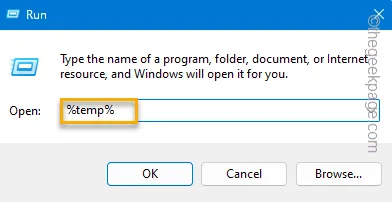
第 3 步 –同時使用Win+A鍵一次選擇所有內容。使用Delete鍵清空 Temp 文件夾。
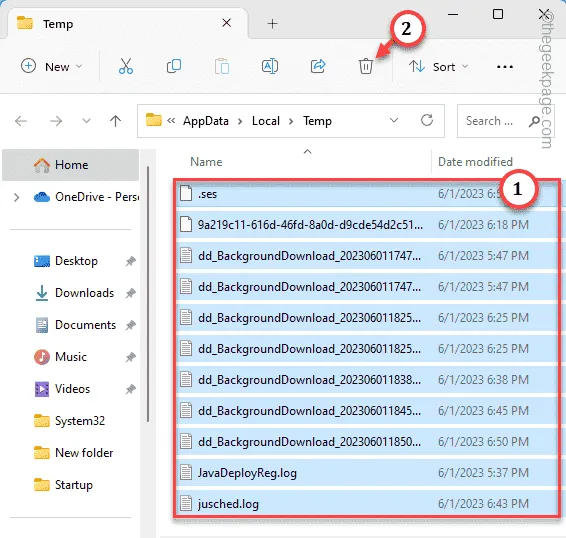
退出文件資源管理器。重新啟動計算機。
修復 4 – 將較大的文件移動到另一個驅動器
步驟 1 –同時按住Win+E鍵並導航到該區域 –
C:\Windows\System32
第 2 步 –在System32文件夾內,在此處查找任何大文件或文件夾。
第 3 步 –在此處查找任何不需要的文件。將這些文件或文件夾從此處移動到另一個驅動器以節省空間。
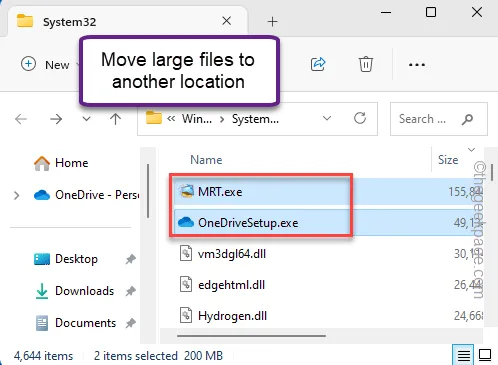
修復 5 – 卸載不必要的應用程序
步驟 1 –同時使用Win+X鍵。
第 2 步 –在“運行”面板中快速鍵入“ appwiz.cpl ”,然後按Enter 鍵。
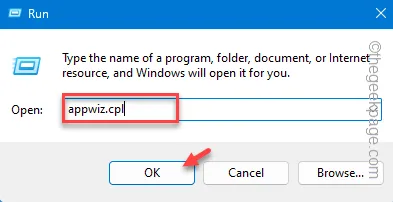
第 3 步 –查找您系統上的所有應用程序。在該列表中查找任何不必要的大型應用程序。
第 4 步 –如果您可以找到任何此類應用程序,請右鍵點擊它並點擊“卸載”以從您的計算機上卸載。
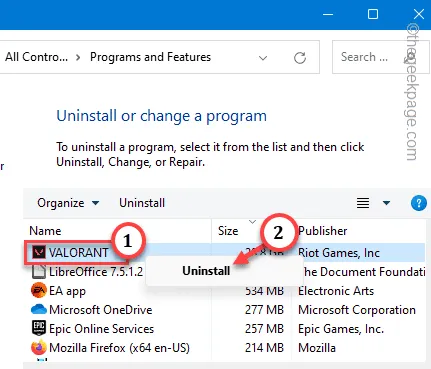



發佈留言